Google Chrome sangat baik dalam menyinkronkan data peramban antara desktop dan perangkat seluler. Fungsi sinkronisasi Chrome terintegrasi, yang membantu mewujudkannya, bekerja secara efisien di balik layar.
Namun, seiring waktu, Anda mungkin mengalami masalah saat Chrome gagal menyediakan data penjelajahan di semua perangkat. Dalam kasus seperti itu, menyetel ulang sinkronisasi Chrome adalah langkah yang dapat membantu.
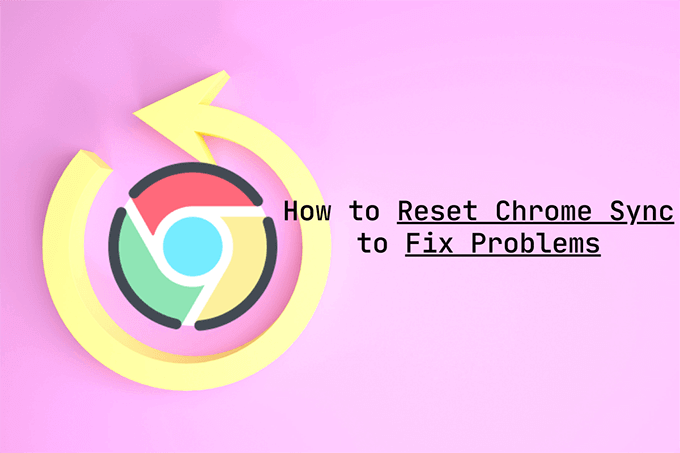
Penyetelan ulang sinkronisasi Chrome juga memungkinkan Anda menangani masalah kinerja, lupa frasa sandi sinkronisasi, dan data penjelajahan terhapus secara tidak sengaja. Namun yang terbaik adalah mendapatkan gambaran tentang bagaimana proses tersebut bekerja terlebih dahulu.
Yang Terjadi Saat Anda Menyetel Ulang Sinkronisasi Chrome
Chrome menggunakan server Google untuk mengunggah dan menyinkronkan perubahan pada data penjelajahan antar perangkat. Penyetelan ulang sinkronisasi Chrome memungkinkan Anda memulai lagi dari awal.
Penyetelan ulang dimulai dengan menghapus data browser yang disimpan dalam server Google. Itu kemudian mengeluarkan Anda dari Chrome di semua perangkat Anda. Tindakan ini menonaktifkan sinkronisasi Chrome di mana pun.

Anda tidak akan kehilangan sandi yang disimpan secara lokal di Pengelola Sandi Chrome, bookmark, dan Informasi IsiOtomatis Chrome (juga sebagai bentuk data penjelajahan lainnya) di salah satu perangkat Anda. Itu membuat prosedur reset sinkronisasi Chrome cukup aman. Tetapi Anda harus berhati-hati saat mengaktifkan kembali fungsinya.
In_content_1 all: [300x250] / dfp: [640x360]->Chrome menganggap data yang ada di perangkat pertama yang Anda gunakan untuk masuk sebagai yang terbaru. Meskipun Anda dapat menggunakan perangkat apa pun untuk menyetel ulang sinkronisasi Chrome, Anda harus mengaktifkannya lagi di perangkat yang berisi versi lengkap dari data penjelajahan. Jika tidak, Anda mungkin akhirnya menyinkronkan data usang antar perangkat.
Mengapa Anda Harus Menyetel Ulang Sinkronisasi Chrome
Di bawah, Anda dapat menemukan beberapa skenario yang dapat memanggil untuk penyetelan ulang sinkronisasi Chrome.
Anda Tidak Dapat Menyinkronkan Data Anda Antar Perangkat
Terkadang sinkronisasi Chrome dapat mengacaukan data yang disimpan di server Google. Itu dapat menyebabkan berbagai masalah sinkronisasi. Misalnya, sinkronisasi Chrome mungkin gagal menyinkronkan perubahan terbaru, membuat duplikat data seperti bookmark, atau menolak bekerja pada perangkat yang lebih baru.
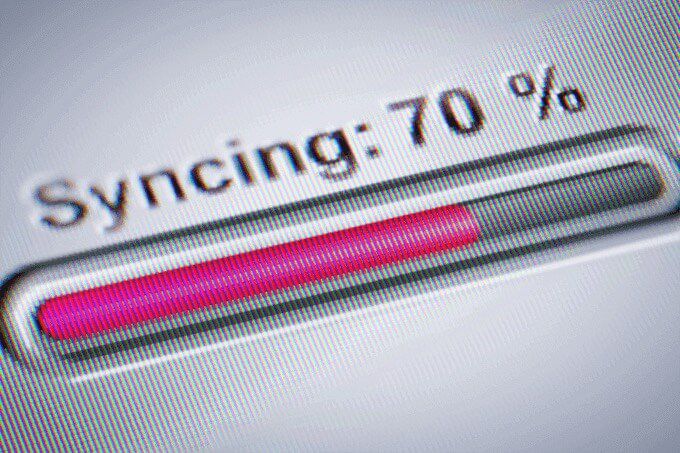
Jika Anda yakin telah mengatur sinkronisasi Chrome dengan benar, Anda dapat mencoba mengatur ulang untuk meluruskan semuanya. Setelah menghapus data online, masuk kembali dengan perangkat yang memiliki data penjelajahan terbaru Anda.
Anda Terus Menjalankan Masalah Kinerja
Apakah Anda terus mengalami masalah kinerja di Chrome? Jika Anda telah melakukan pemecahan masalah perbaikan untuk Chrome mogok dan macet yang disarankan, Anda dapat menyelesaikannya dengan melakukan penyetelan ulang sinkronisasi Chrome.
Anda Lupa Frasa Sandi Sinkronisasi Anda
Frasa sandi sinkronisasi memungkinkan Anda mengenkripsi data di server Google. Itu mencegah siapa pun membaca data penjelajahan Anda jika Anda akhirnya membahayakan kredensial Akun Google Anda.
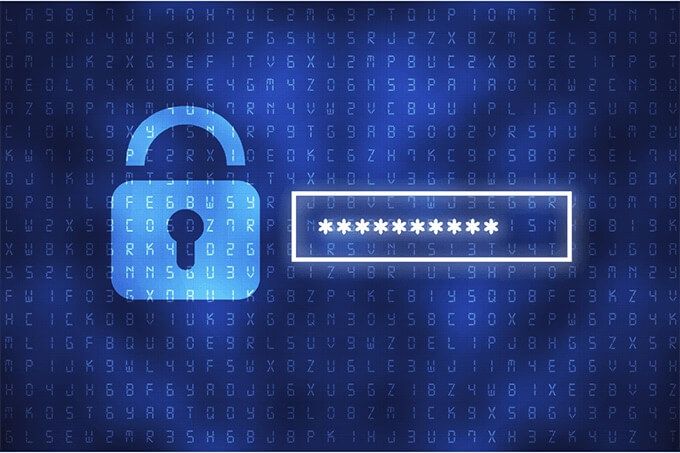
Namun, jika Anda lupa frasa sandi sinkronisasi, Anda tidak dapat menyinkronkan data penjelajahan Anda ke perangkat yang lebih baru. Dalam hal ini, penyetelan ulang sinkronisasi Chrome dapat membantu Anda menyingkirkannya. Anda juga harus melakukannya jika ingin mengubah frasa sandi sinkronisasi.
Anda Menghapus Kata Sandi atau Bookmark secara Tidak Sengaja
Jika Anda tidak sengaja menghapus beberapa sandi atau bookmark di Chrome, Anda bisa mendapatkannya kembali dengan penyetelan ulang sinkronisasi Chrome.

Karena prosedur setel ulang menonaktifkan sinkronisasi Chrome di mana saja, Anda dapat memeriksa sisa perangkat Anda untuk kata sandi atau bookmark yang dihapus tanpa berakhir menyinkronkan perubahan Anda dan menghapusnya juga.
Kemudian, manfaatkan cara kerja sinkronisasi Chrome dengan masuk ke perangkat terlebih dahulu dengan semua data penjelajahan Anda utuh.
Anda Memiliki Masalah Privasi
Apakah Anda merasa tidak nyaman menyimpan data penjelajahan di server Google? Jika Anda ingin berhenti menggunakan sinkronisasi Chrome sama sekali, menyetel ulang dapat membantu Anda menghilangkan data online. Selain itu, Anda mungkin juga ingin melihat menghapus aktivitas web Chrome Anda.
Cara Menyetel Ulang Sinkronisasi Chrome
Menyetel ulang sinkronisasi Chrome adalah urusan langsung. Anda dapat melakukannya di perangkat apa pun (desktop atau seluler) yang Anda gunakan untuk masuk dengan Akun Google Anda. Anda tidak perlu mengulanginya di perangkat lain.
Desktop (Windows / macOS)
1. Buka menu Chromedan pilih Setelan.
2. Pilih Sync dan layanan Google.
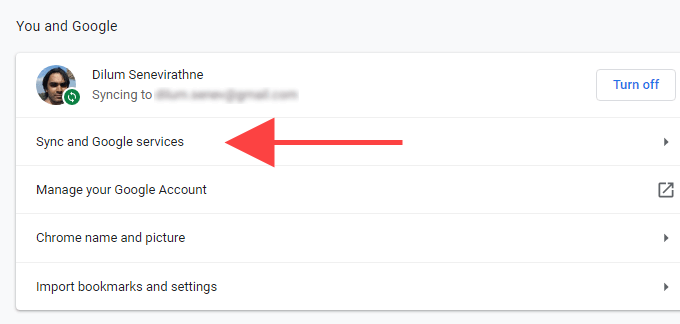
3. Pilih Tinjau data Anda yang disinkronkan.
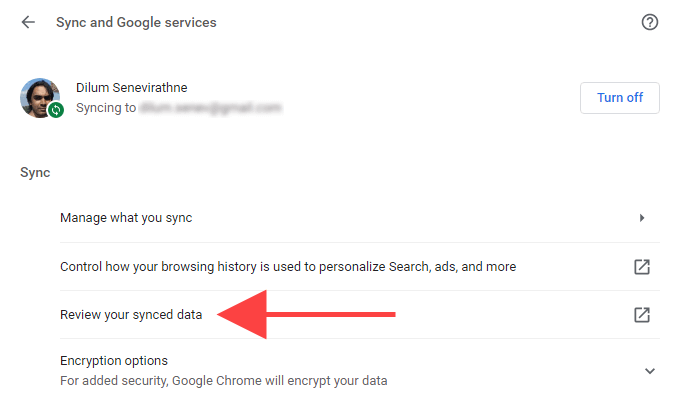
4. Gulir ke bawah laman Data dari sinkronisasi Chromedan pilih Setel Ulang Sinkronisasi.
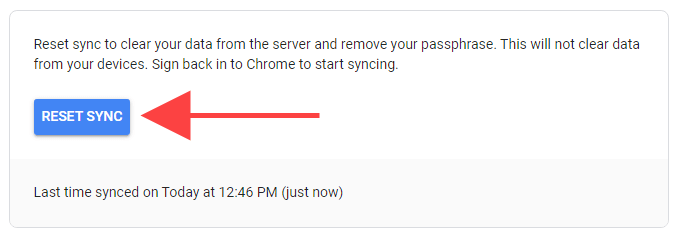
5. Pilih OK.Seluler (Android / iOS)
1. Buka menu Chromedan ketuk Setelan.
2. Ketuk Sinkronisasi dan layanan Google.
3. Ketuk Kelola Sinkronisasi.
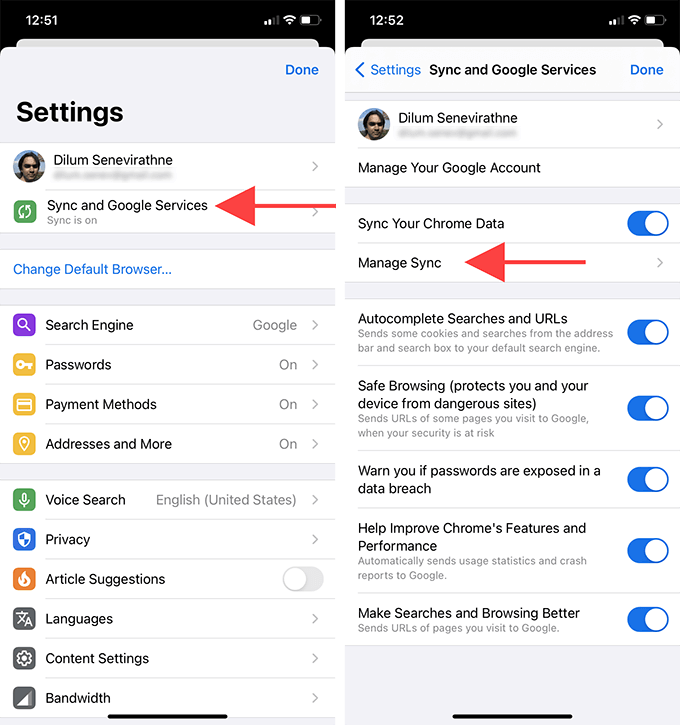
4. Ketuk Kelola data yang disinkronkan(Android) atau Data dari sinkronisasi Chrome(iOS).
5. Gulir ke bawah laman Data dari sinkronisasi Chrome, dan ketuk Setel Ulang Sinkronisasi.
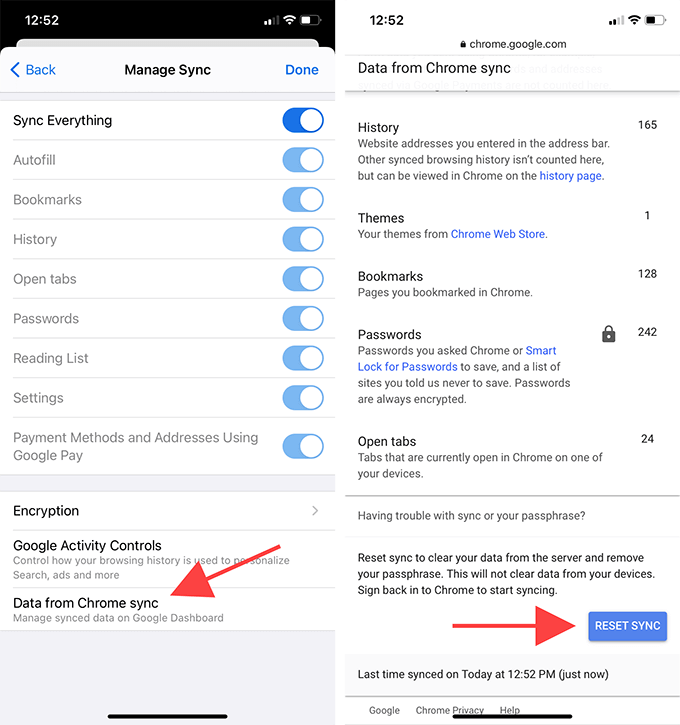
6. Ketuk OK.
Cara Mengaktifkan Sinkronisasi Chrome
Setelah menyetel ulang sinkronisasi Chrome, Anda dapat masuk kembali dan aktifkan kembali di perangkat Anda. Karena Anda sudah masuk ke peramban sebelumnya, Anda tidak perlu memasukkan kembali kredensial Akun Google Anda.
Namun ingat untuk masuk dari perangkat yang berisi yang terbaru (atau ) versi data penjelajahan Anda. Atau, Anda dapat tanpa sadar menghapus sandi, bookmark, dan info isi-otomatis yang lebih baru dengan menyinkronkan data lama.
Desktop (Windows / macOS)
1. Pilih ikon profilAnda di sisi kanan bilah alamat Chrome.
2. Pilih Aktifkan sinkronisasi.
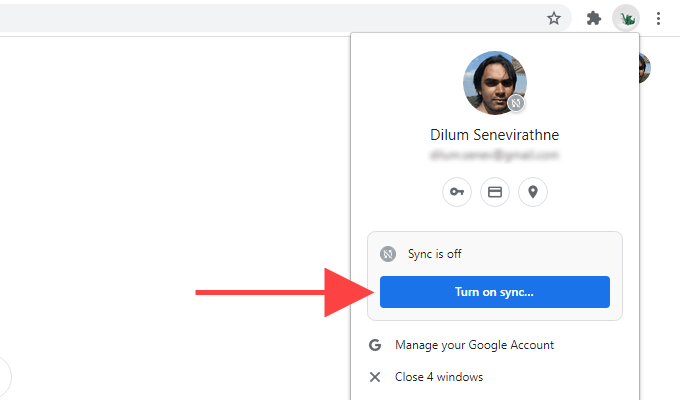
3. Pilih Ya, saya setuju.
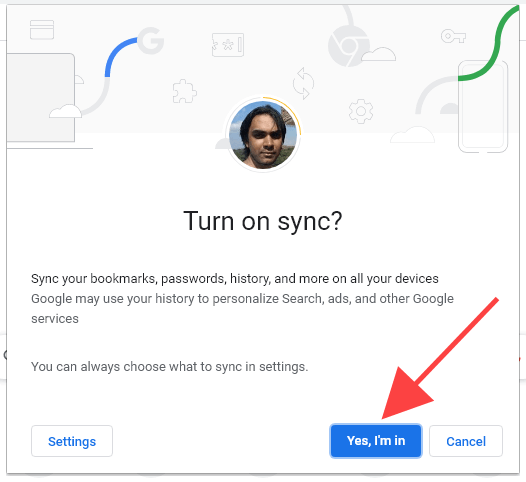
Seluler (Android / iOS)
1. Buka tab baru dan ketuk ikon profildi kanan atas layar.
2. Ketuk Masuk ke Chrome.
3. Ketuk Ya, saya setuju.
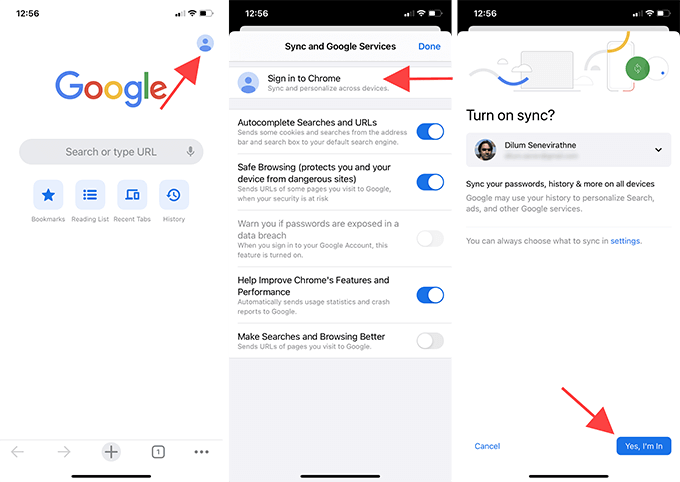
Setelah itu, masuk ke Chrome di perangkat Anda yang lain. Data penjelajahan Anda kemudian harus disinkronkan. Jika Anda mengalami masalah sinkronisasi sebelumnya, periksa sandi (Setelan>Sandi) dan bookmark Anda untuk melihat apakah menyetel ulang sinkronisasi Chrome membantu.
Jika Anda sudah melakukannya untuk menyetel ulang sinkronisasi Chrome untuk menghilangkan frasa sandi sinkronisasi, Anda dapat membuka Setelan>Sinkronisasi dan layanan Google>Opsi enkripsiuntuk menyiapkan yang baru.
Perbaiki Masalah dengan Sinkronisasi Chrome
Penyetelan ulang sinkronisasi Chrome memungkinkan Anda memperbaiki sejumlah masalah di Google Chrome. Pastikan Anda memahami cara kerja prosedur (terutama saat Anda masuk kembali dan mengaktifkan kembali sinkronisasi Chrome) untuk menghindari kehilangan data apa pun.